Amélioration vidéo
Améliorez la résolution, optimisez la luminosité, supprimez le bruit vidéo et stabilisez la vidéo tremblante.
Disponible sur: Windows MacOS
Que vous soyez un producteur vidéo professionnel ou amateur, la conversion vidéo est toujours inévitable pendant le processus de création. AmoyShare Video Converter pour Mac vous permet de convertir sans effort des vidéos 4K, HD et SD dans différents formats sur Mac, et vous permet de convertir des vidéos dans des formats audio populaires. Pendant ce temps, il prend en charge la conversion de plus de 1,000 XNUMX formats vidéo et audio, tels que MP4, MOV, WEBM, FLV, MKV, AVI, VOB, MTS, MXF, H.264, H.265, MP3, WMA, AAC, etc.
Si vous voulez essayer de vous lancer dans le domaine de la création vidéo, rassembler des effets sonores ou créer votre livre audio, vous devez avoir besoin d'un convertisseur vidéo en audio. AmoyShare Free Video Converter vous aide à extraire l'audio des vidéos. De plus, il vous permet de convertir des fichiers audio entre différents formats. Les formats audio bien connus comme MP3, AAC, M4A pourraient tous être convertis avec le résolution la plus élevée par AmoyShare Video Converter.
Les mèmes pleins d'esprit font souvent rire les gens. Lorsque vous souhaitez créer des mèmes, en particulier créer une animation GIF à partir de vidéos ou d'images, AmoyShare Video Converter vous aide. C'est le meilleur convertisseur vidéo pour Mac pour convertir rapidement une vidéo en GIF. Tout ce que vous avez à faire est de télécharger les vidéos, qu'il s'agisse de vos fichiers ou téléchargés à partir de services de streaming. C'est-à-dire qu'il vous permet convertir facilement une vidéo Twitter, Instagram, Reddit ou Facebook en GIF ou ajouter du texte meme sur Mac.
AmoyShare Mac Video Converter est conçu pour être une partie inestimable des médias numériques. Avec la popularité de la vidéo 3D, la conversion de la 2D à la 3D est devenue plus courante. La vidéo 3D peut vous aider à vous immerger dans l'expérience de visionnage vidéo. L'outil 3D Maker d'AmoyShare Video Converter Ultimate vous permet de convertir facilement des vidéos 2D en formats 3D. Plus important encore, il prend en charge diverses technologies 3D, y compris anaglyphe, écran partagé, profondeur et commutation gauche/droite.
La vidéo 4K enregistrée au format AVC/H.264 a généralement une taille de fichier énorme, ce qui réduit la qualité de l'image après compression. HEVC/H.265 a le même débit binaire que AVC, mais il offre une meilleure qualité vidéo et audio. AmoyShare Video Converter utilise la meilleure technologie d'encodage vidéo pour fournir le meilleure qualité vidéo, et cela prend en charge tous les formats d'encodage, y compris H.265/HEVC, H.264, MPEG, FLV, Xvid, etc.
Le mélange de différents clips vidéo et audio peut créer une histoire cohérente, et le montage est étroitement lié à la couleur et aux effets visuels. Les fonctions de base d'AmoyShare Video Converter Ultimate incluent montage vidéo, fusion vidéo et la sélection du filtre. De plus, vous pouvez régler la luminosité, faire pivoter ou retourner la vidéo ; ajouter des sous-titres, des pistes audio, des filigranes, etc. Créer de charmantes présentations vidéo avec cet éditeur intégré avec AmoyShare Video Converter pour Mac est facile.
Améliorez la résolution, optimisez la luminosité, supprimez le bruit vidéo et stabilisez la vidéo tremblante.
Compressez la taille de la vidéo, définissez le format de sortie, modifiez le débit binaire et renommez le clip.
Changez la vitesse en 0.125X, 0.25X, 0.5X, 0.75X, 1X, 1.25X, 1.5X, 2X, 4X, etc.
Ajoutez une image ou du texte en filigrane aux vidéos, ajustez la police, la couleur, la taille, la rotation ou la position.
Créez des mèmes intéressants en inversant n'importe quelle partie de la vidéo et en la rembobinant.
Augmentez ou diminuez le volume, accélérez ou retardez et choisissez n'importe quel format de sortie.
Les périphériques de sortie pris en charge incluent iPhone, Android, iPad, TV, etc. Et c'est le meilleur convertisseur vidéo pour Mac et Windows car il offre d'excellentes performances dans ces systèmes d'exploitation.
Prend en charge la conversion par lots, c'est-à-dire convertit plusieurs fichiers en même temps. Le mode de traitement par lots peut vous faire gagner du temps sur la conversion vidéo, et il est facile de convertir la vidéo en plus de 1,000 XNUMX formats.
Il est équipé d'une technologie de conversion vidéo avancée. Convertissez rapidement des vidéos SD/HD vers n'importe quel format sur Mac sans perte de qualité.
AmoyShare Video Converter utilise la technologie d'hyper-threading et d'encodage matériel pour accélérer la conversion vidéo, c'est votre meilleur choix.
Cliquez sur Ajouter pour importer la vidéo dans le programme ou faites glisser les fichiers vidéo directement.
Cliquez sur le bouton déroulant et choisissez le format cible.
Sélectionnez le dossier de sortie et cliquez sur le bouton Convertir tout pour démarrer la conversion.
Cliquez sur Ajouter pour importer la vidéo dans le programme ou faites glisser les fichiers vidéo directement.
Cliquez sur le bouton déroulant et choisissez le format cible.
Sélectionnez le dossier de sortie et cliquez sur le bouton Convertir tout pour démarrer la conversion.
Convertissez votre vidéo dès maintenant !
Disponible sur: Windows MacOS
AmoyShare Video Converter est l'un des meilleurs convertisseurs vidéo pour Mac compatibles avec OS X 10.12 ou versions supérieures. Vous pouvez convertir la vidéo et l'audio en plus de 1,000 XNUMX formats en utilisant ce programme riche en fonctionnalités. Il prend également en charge des fonctionnalités d'édition utiles telles que le découpage et la fusion.
Vous souhaitez télécharger gratuitement un convertisseur vidéo Mac complet ? Essayez simplement AmoyShare Video Converter pour Mac pour convertir n'importe quel fichier dans le format de votre choix.
Tout d'abord, lancez AmoyShare Video Converter sur Mac, cliquez sur "Ajouter un fichier" ou faites glisser les fichiers directement. Deuxièmement, choisissez le format que vous souhaitez. Enfin, cliquez sur le bouton Convertir tout.
Votre solution vidéo tout-en-un pour la conversion et le montage
Disponible sur: Windows MacOS
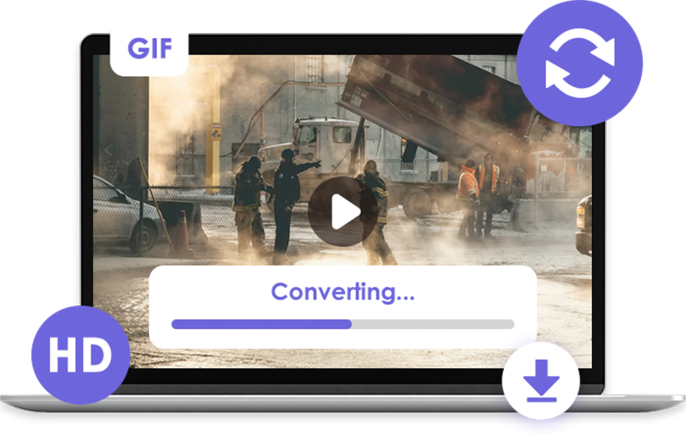






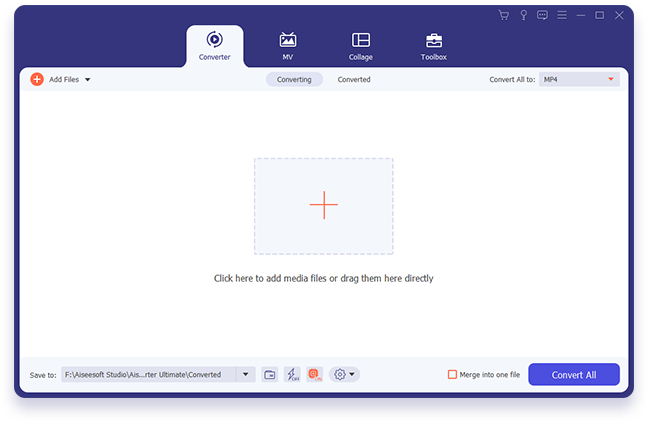
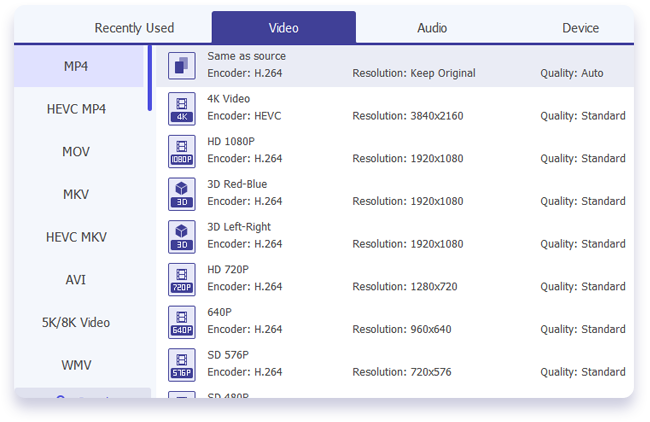
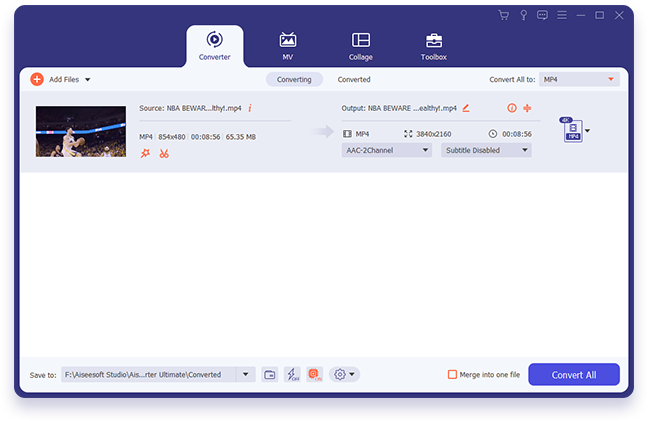
Découvrez ce que disent nos utilisateurs
Thomas Sander
Je l'utilise depuis quelques mois et il fonctionne très bien. La conversion est rapide et indolore. Jusqu'à présent, cela semble être une application tout-en-un avec plusieurs fonctions. C'est le meilleur convertisseur vidéo que j'ai jamais utilisé !!
MannyFrais
Cette application est incroyable. Il a la capacité de convertir des vidéos en arrière-plan afin que l'application n'ait pas à être visiblement ouverte pendant les conversations. Et c'est vraiment très rapide. Dans l'ensemble... 5 étoiles TOUTE LA JOURNÉE.
paul
Cette application est le meilleur convertisseur vidéo que j'ai jamais utilisé. Les vidéos converties sont aussi belles que les originales. J'ai transféré des vidéos MOV sur ma tablette Android depuis mon iPhone, puis les ai converties en MP4 à l'aide de cette application.